요즘 대부분의 사람들은 집에서도, 회사에서도, 카페에서도 무선인터넷 Wi-Fi를 통해 인터넷을 사용합니다.
그런데 가끔 인터넷 속도가 갑자기 느려지거나, 웹사이트가 한참 동안 열리지 않아 답답함을 느낀 적 있으실 거예요. 심지어 인터넷 회선 속도 자체는 빠른데도 이상하게 웹페이지 로딩이 느리게 느껴지는 경우도 있습니다.
이럴 때 의외로 간단한 설정 하나만 바꿔줘도 인터넷 속도가 확 좋아지는 경우가 있는데요, 바로 DNS 설정을 변경하는 방법입니다. 오늘은 인터넷이 느릴 때 DNS 설정을 통해 속도를 높이는 방법에 대해 자세히 알려드리겠습니다. 컴퓨터나 스마트폰을 잘 몰라도 쉽게 따라 할 수 있도록 설명드릴 테니 천천히 읽어보세요.

인터넷 느릴 때? DNS 설정 하나로 속도 확 올리는 방법!
[목차]
DNS란 무엇인가요?
먼저 DNS에 대해 간단히 알아볼게요.
DNS는 Domain Name System(도메인 네임 시스템)의 약자입니다. 우리가 웹사이트를 접속할 때 주소창에 www.daum.net이나 www.google.com처럼 알기 쉬운 문자 주소를 입력합니다. 그런데 컴퓨터는 사실 이런 문자 주소를 이해하지 못해요. 대신 IP 주소라고 불리는 숫자 조합(예: 192.220.250.32)을 사용해서 웹사이트에 접속합니다.
DNS는 이런 문자 주소를 숫자로 바꿔주는 중간 역할을 합니다. 쉽게 말하면, 우리가 웹사이트 이름을 입력하면 DNS가 해당 웹사이트의 실제 IP 주소를 찾아주는 ‘인터넷 전화번호부’ 같은 역할을 하는 거예요.
인터넷이 느릴 때 왜 DNS가 중요할까요?
기본적으로 대부분의 인터넷 사용자들은 통신사(ISP)에서 제공하는 DNS를 사용하고 있습니다. 그런데 이 통신사 DNS는 여러 사용자들이 동시에 접속하다 보니 과부하가 걸리거나 반응 속도가 느려질 수 있어요. 이럴 경우, 웹사이트 주소를 IP로 변환하는 데 시간이 걸려서 인터넷이 느리게 느껴질 수 있습니다.
특히 웹 페이지 하나를 여는 데 여러 도메인 요청이 필요할 경우(광고, 이미지, 스크립트 등), 느린 DNS는 전반적인 페이지 로딩 속도를 늦추는 원인이 됩니다. 반대로 더 빠르고 안정적인 공개 DNS로 변경해 주면 체감 속도가 훨씬 빨라질 수 있어요.
추천하는 공개 DNS 목록
아래는 전 세계적으로 많이 사용하는 빠르고 안전한 공개 DNS 목록이에요. 원하는 걸 골라서 설정해 보시면 됩니다.
| 서비스 | 기본 DNS | 보조 DNS | 특징 |
| Google DNS | 8.8.8.8 | 8.8.4.4 | 빠르고 안정적, 전 세계 사용자 많음 |
| Cloudflare DNS | 1.1.1.1 | 1.0.0.1 | 매우 빠른 응답속도, 개인 정보 보호에 강점 |
| OpenDNS | 208.67.222.222 | 208.67.220.220 | 보안 필터링 기능 포함 |
| KT DNS | 168.126.63.1 | 168.126.63.2 | 국내 통신사 제공 DNS (KT 사용자용) |
이 중에서도 Cloudflare DNS (1.1.1.1)는 속도 면에서 특히 좋은 평가를 받고 있고, Google DNS는 가장 널리 사용되는 신뢰성 높습니다.
Windows에서 DNS 변경하는 방법
Windows 10 또는 11 기준으로 DNS를 변경하는 방법은 아래와 같습니다.
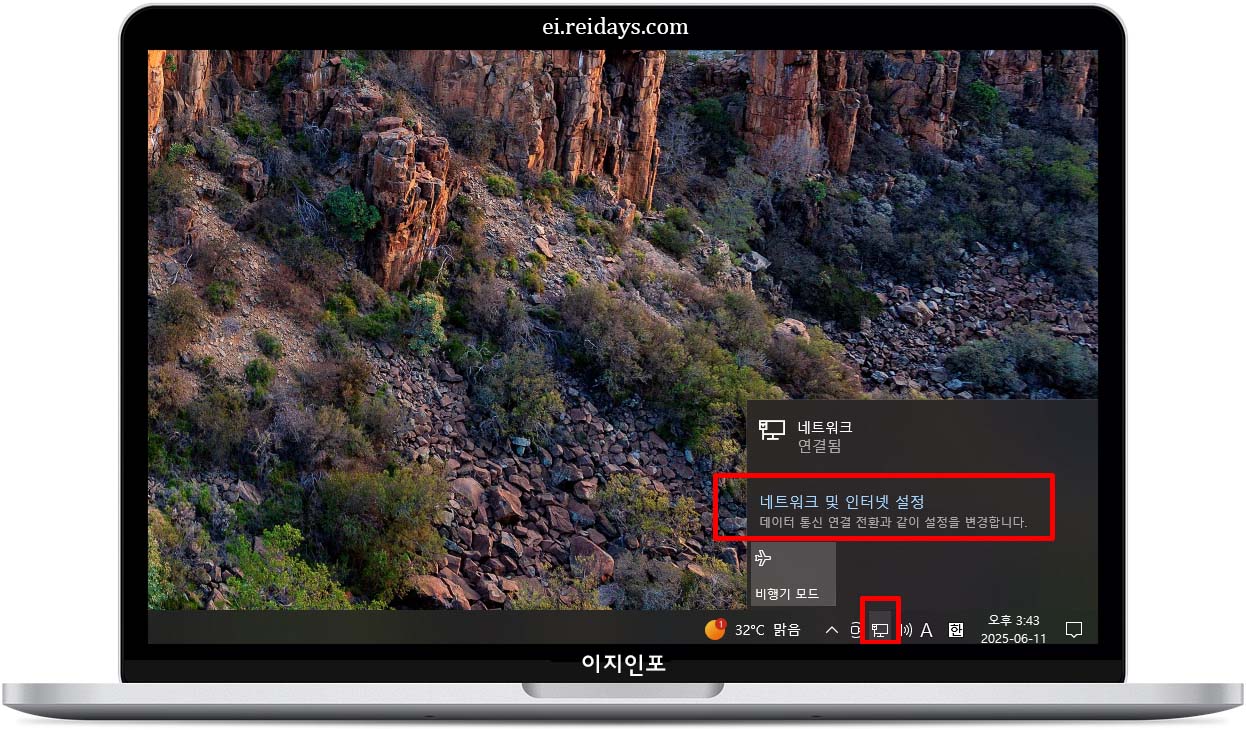
1. 작업 표시줄 오른쪽의 ‘네트워크’ 아이콘을 클릭 → ‘네트워크 및 인터넷 설정 열기’
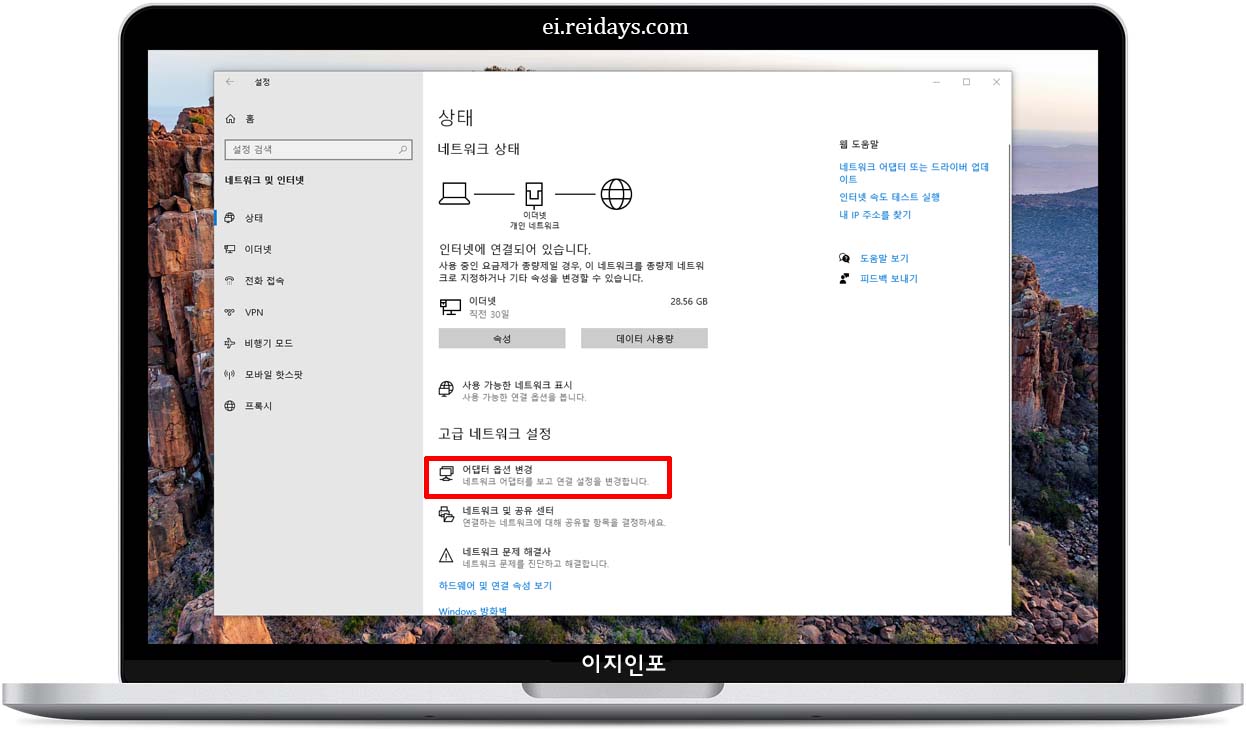
2. 아래 ‘어댑터 옵션 변경’ 선택
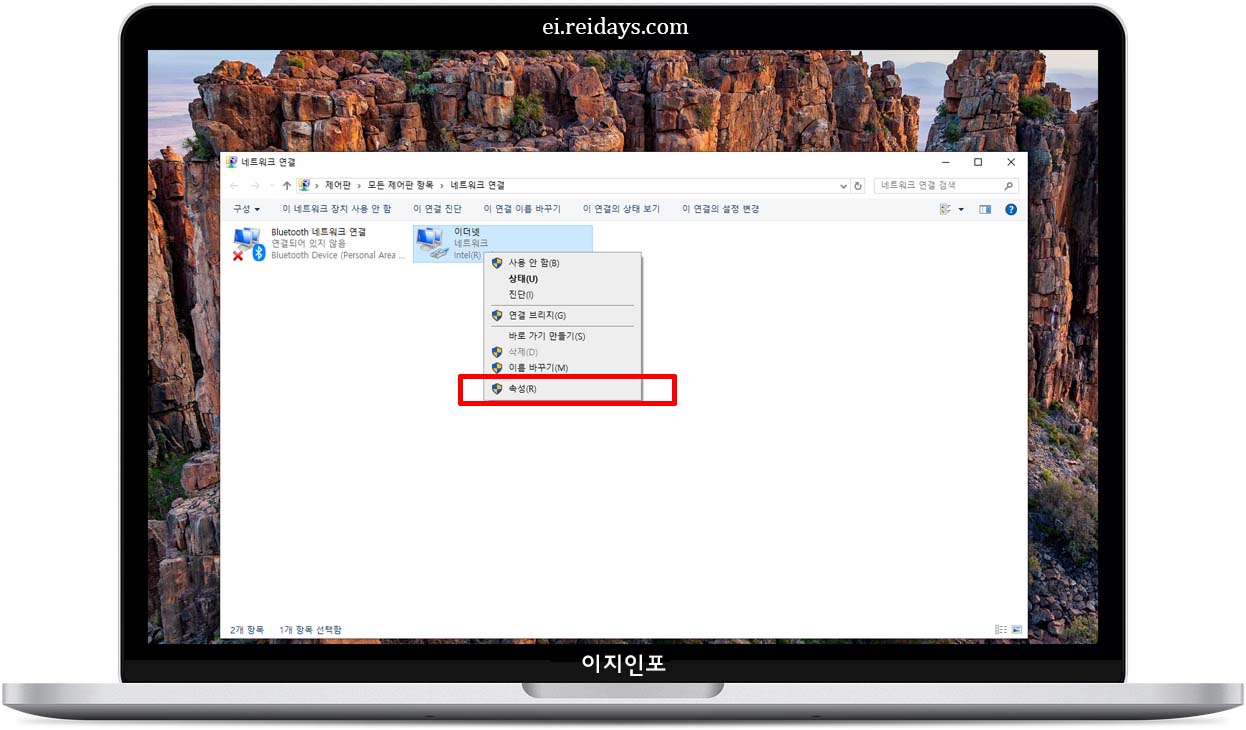
3. 현재 사용 중인 네트워크 어댑터를 마우스 오른쪽 클릭 → ‘속성’ 클릭
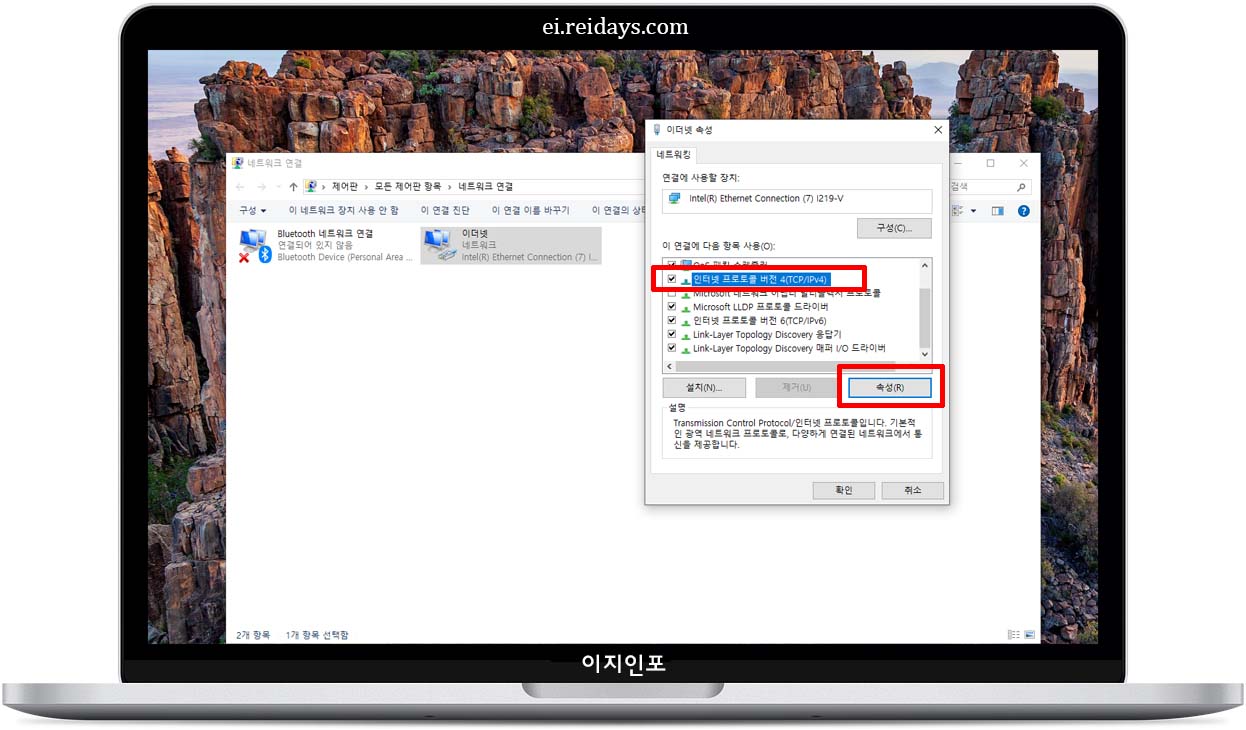
4. ‘인터넷 프로토콜 버전 4 (TCP/IPv4)’ 선택 후 아래 ‘속성’ 클릭
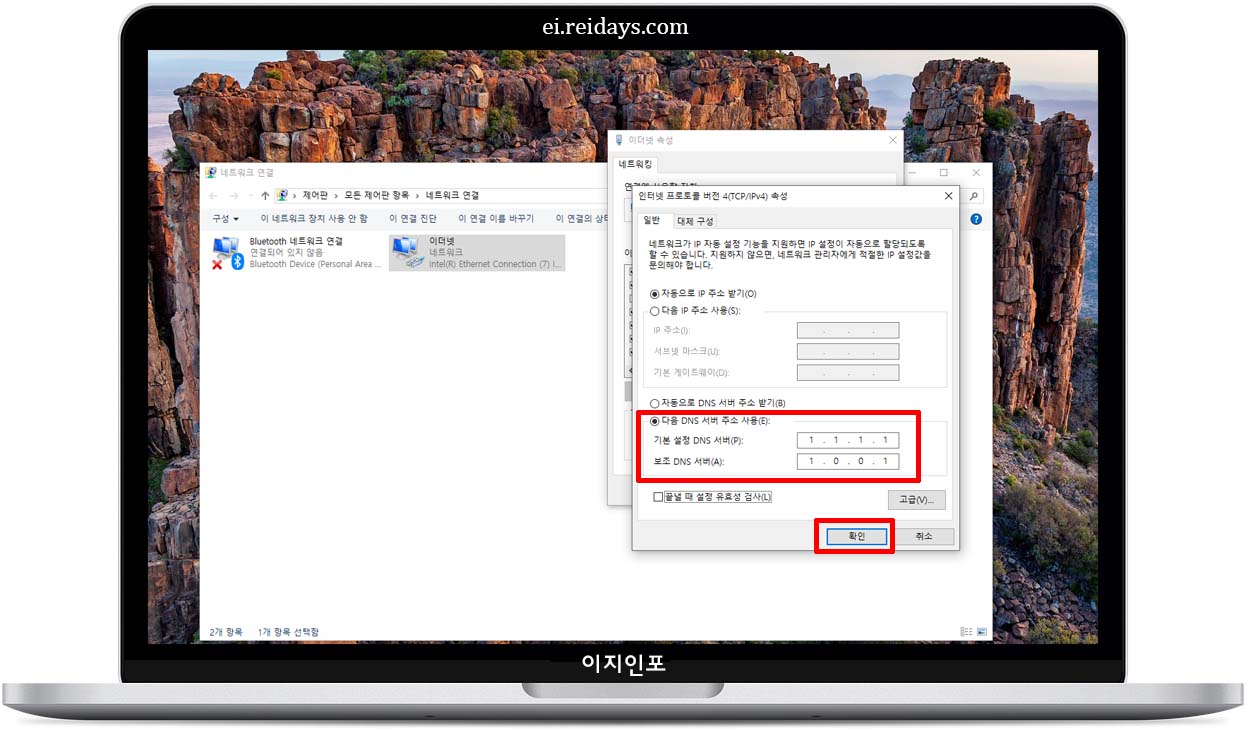
5, ‘다음 DNS 서버 주소 사용’ 선택
- 기본 DNS 서버: 1.1.1.1 (또는 8.8.8.8)
- 보조 DNS 서버: 1.0.0.1 (또는 8.8.4.4)
6. 확인 → 다시 확인 → 닫기
이제 브라우저를 열고 인터넷을 사용해 보세요. 확실히 웹페이지가 더 빠르게 열릴 수 있습니다.
스마트폰(Android, iPhone)에서 DNS 변경하기
스마트폰에서도 DNS 변경이 가능합니다.
▣ 안드로이드(Android)
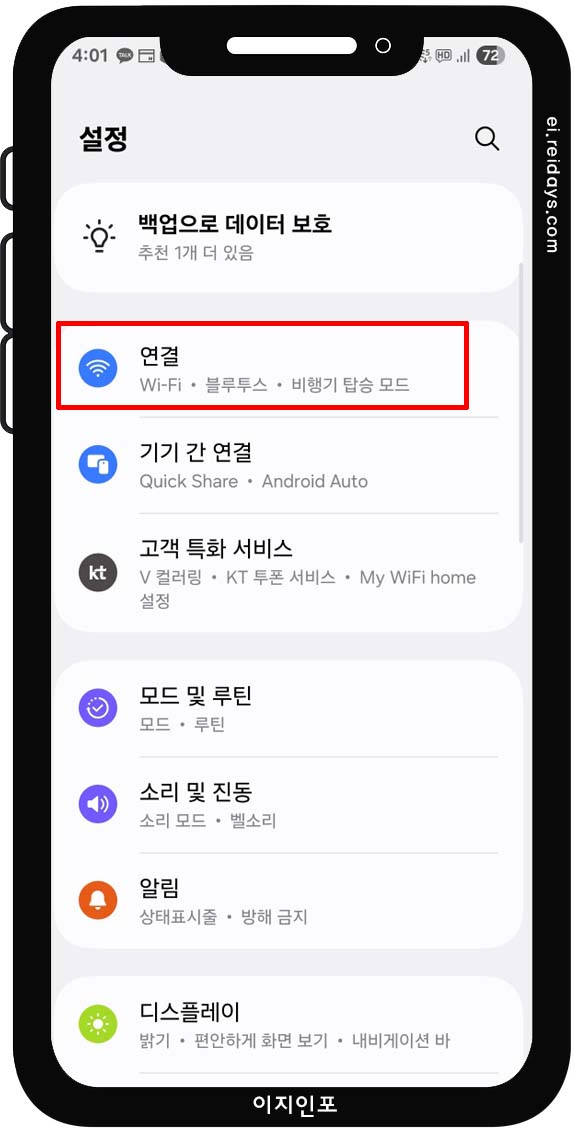
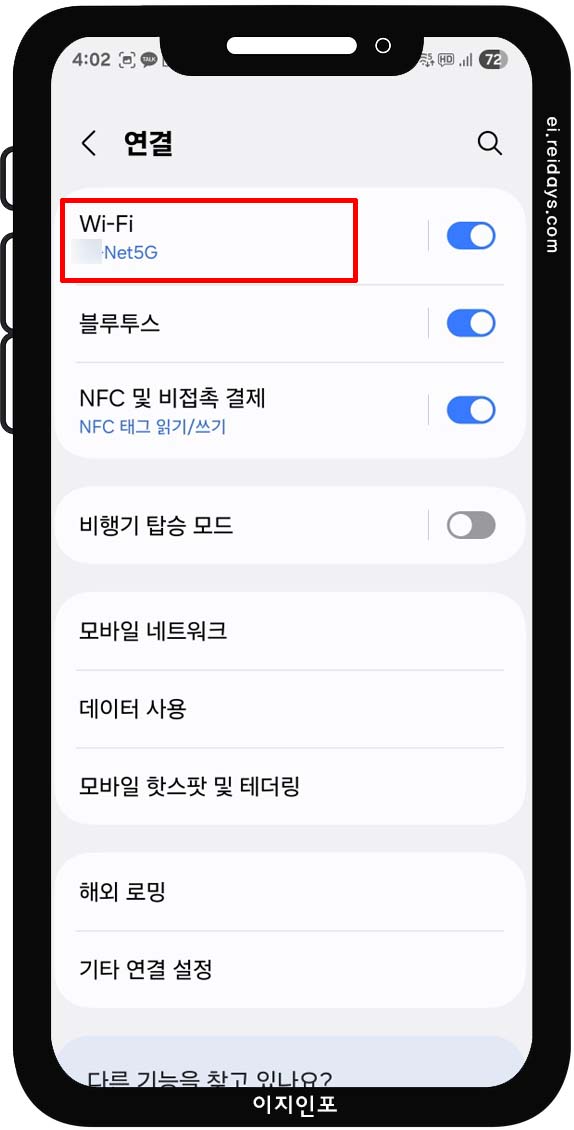
1. 설정 → 연결 → Wi-Fi


2. 연결된 Wi-Fi 오른쪽 '설정(톱니바퀴 아이콘)' 클릭 후 '더보기' 선택
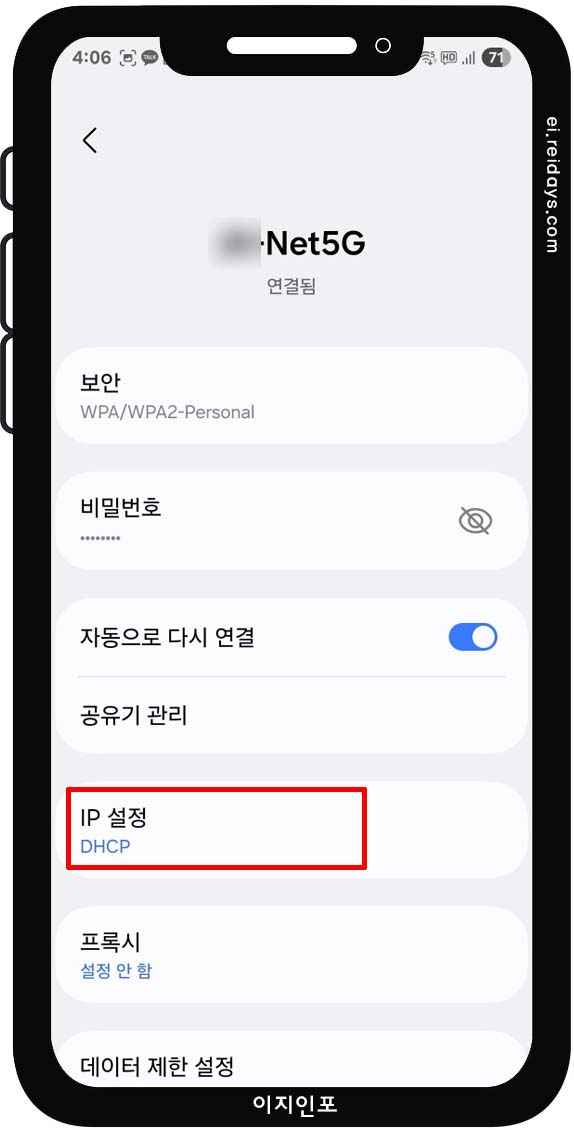
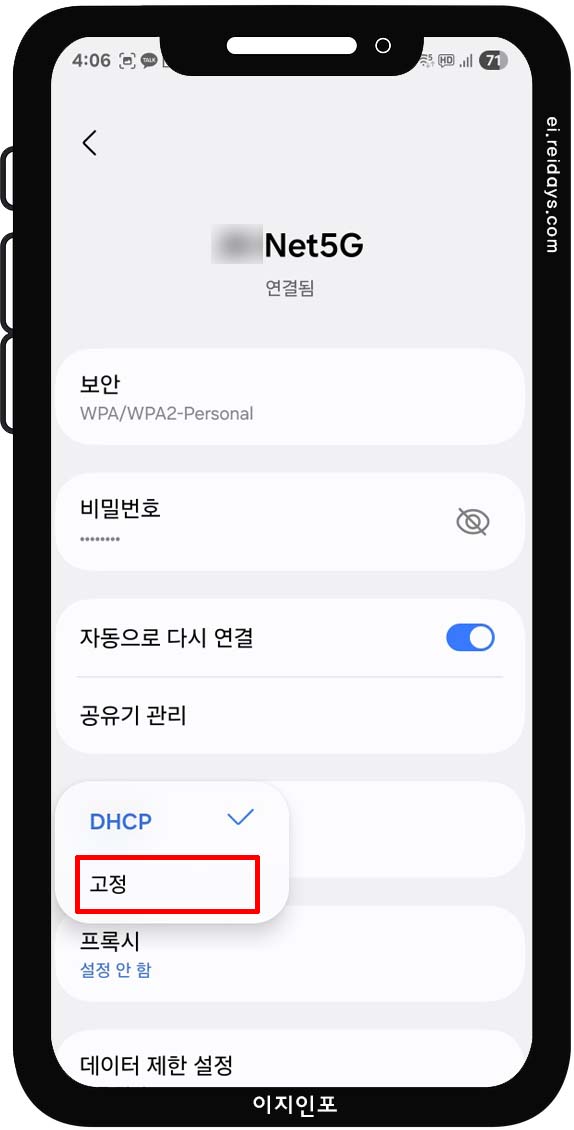
3. 'IP 설정' 선택 후 ‘고정’으로 변경


4. DNS1: 1.1.1.1 / DNS2: 1.0.0.1 입력
5. 저장
▣ 아이폰(iPhone)
1. 설정 → Wi-Fi
2. 현재 연결된 Wi-Fi 오른쪽 ‘i’ 버튼 터치
3. DNS 구성 → 수동 → 서버 추가
4. 1.1.1.1 및 1.0.0.1 입력 후 완료
이 설정은 Wi-Fi 연결에만 적용되며, LTE/5G에서는 해당되지 않습니다. LTE에서도 DNS를 변경하려면 전용 앱을 사용하는 방법이 있습니다.
DNS 변경 시 주의할 점
DNS를 바꾼다고 해서 인터넷 속도가 무조건 폭발적으로 빨라지는 건 아닙니다.
하지만 기존보다 반응 속도가 빨라져서 체감 속도는 확실히 좋아질 수 있습니다. 다만 아래 사항은 유의하셔야 해요.
- 너무 자주 바꾸면 오히려 불안정해질 수 있음
- 잘못된 주소를 입력하면 인터넷이 안 될 수도 있음
- 공용 DNS도 가끔 오류가 발생할 수 있음
그래서 한 번 변경 후 문제가 없으면 그대로 사용하는 것이 좋습니다. 만약 이상이 생기면 다시 ‘자동으로 DNS 서버 주소 받기’로 되돌리면 원상 복구돼요.
DNS 변경 외에 인터넷 속도 높이는 추가 팁
DNS 설정 외에도 다음과 같은 방법으로 인터넷 속도를 개선할 수 있습니다.
1. 공유기 재부팅
- 장시간 켜져 있던 공유기는 내부 캐시나 연결 문제로 속도가 느려질 수 있습니다.
2. 펌웨어 업데이트 확인
- 공유기의 제조사 홈페이지에서 최신 펌웨어가 있는지 확인하고 설치해 보세요.
3. 불필요한 백그라운드 프로그램 종료
- 자동 업데이트, 클라우드 동기화 등 인터넷을 사용하는 프로그램들이 속도를 잡아먹을 수 있어요.
4. Wi-Fi 채널 변경
- 주변에 같은 채널을 쓰는 공유기가 많을 경우 간섭이 발생하므로, 공유기 설정에서 채널을 변경해 보세요.
5. 이더넷(유선) 연결 시도
- 중요한 작업을 할 때는 가능하면 유선 연결이 속도나 안정성에서 훨씬 유리합니다.
인터넷 속도가 느려졌을 때 우리는 흔히 "인터넷이 왜 이래?", "회선 문제인가?"라고 생각하기 쉬운데요. 사실 알고 보면 DNS 설정 하나만으로도 큰 개선을 할 수 있는 경우가 많습니다. 오늘 알려드린 DNS 설정 방법은 누구나 따라 할 수 있을 만큼 간단하면서도 효과는 꽤 큽니다.
한 번만 제대로 설정해 두면 계속해서 빠르고 안정적인 인터넷 환경을 유지할 수 있으니, 오늘 바로 한번 시도해 보시는 건 어떨까요?
인터넷, 와이파이 속도 느릴 때 집에서 스스로 해결하는 방법 5가지
요즘같이 모든 게 인터넷으로 연결되어 있는 시대에 인터넷 속도가 느려지면 일상이 멈춘 느낌까지 들죠. 스트리밍 영상이 끊기고, 웹사이트 로딩이 느리고, 줌 회의나 게임이 렉이 걸리면 그만
ei.reidays.com
모르면 손해! 윈도우11 유용한 단축키 모음 - 작업 속도 2배 올리는 꿀팁
컴퓨터로 하는 작업 속도가 너무 느리다고 느껴지시나요?복잡한 마우스 클릭 대신, 키보드 하나로 빠르게 업무를 처리하고 싶다면 단축기 활용은 필수입니다. 특히 윈도우11은 이전 버전보다 더
ei.reidays.com
'생활정보' 카테고리의 다른 글
| 스마트스위치로 카카오톡 옮기기, 완벽 정리! (0) | 2025.06.18 |
|---|---|
| 인스타그램 신분증 업로드 요청? 왜 뜨는지 정확히 알려드립니다. (0) | 2025.06.12 |
| 카카오톡 채팅방에서 검색 기능 100% 활용하는 방법, 이제 스크롤 노가다는 그만! (0) | 2025.06.10 |
| 딱딱한 빵 촉촉하게 살리는 마법 같은 방법 (0) | 2025.06.09 |
| 엑셀 단축키 모음 20가지 - 작업 속도 2배 높이는 비결 (0) | 2025.06.08 |



